Linux Mint:如何配置計算機啟動時啟動哪些應用程序

您通常希望在啟動計算機時默認運行某些應用程序和後台服務。在啟動時啟動太多應用程序

當您雙擊用戶目錄中的文件時,您希望相關程序能夠智能地打開它。Linux Mint 與 Windows 一樣,配置了一組用於打開特定類型文檔的默認應用程序。這些默認值通常很好,但是,如果您安裝了新應用程序,並且更喜歡使用它,那麼您需要更改系統默認使用的應用程序。
值得慶幸的是,在 Mint 中管理用於打開一系列常見類型文件的應用程序很簡單。您可能無法獲得 Windows 10 提供的細粒度控制,允許配置大量文件類型,但這使系統更易於管理且不那麼令人生畏。
要在 Linux Mint 中管理默認應用程序,請按 Super 鍵,然後鍵入“首選應用程序”並按 Enter。
提示:“Super”鍵是許多 Linux 發行版用來指代 Windows 鍵或 Apple“Command”鍵的名稱,同時避免任何商標問題的風險。
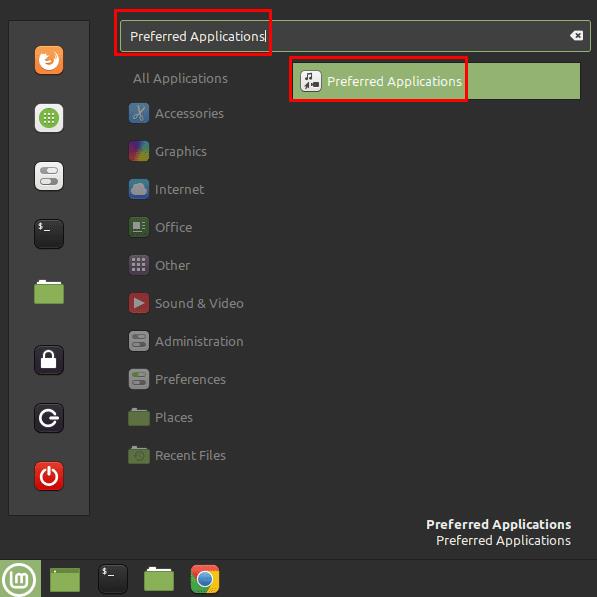
按 Super 鍵,然後鍵入“首選應用程序”並按 Enter。
首選應用程序窗口包含不同類型文件的列表以及用於打開這些類型文件的關聯默認應用程序。您可以配置哪個應用程序用作文件瀏覽器、打開 HTML 和其他網絡文件、打開電子郵件相關文件、打開文檔、打開純文本文件、播放音樂和視頻文件、查看圖像、打開代碼文件、查看 PDF 文檔、運行終端命令以及充當計算器。
每個選項旁邊都有一個默認應用程序。您可以通過單擊下拉框來選擇替代應用程序,其中通常包含合適的替代應用程序供您選擇。
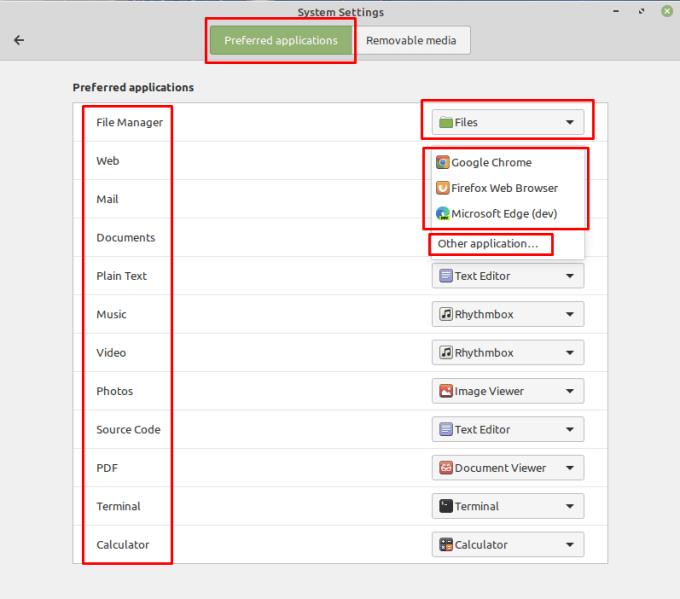
如果您的首選應用程序不在下拉列表中,您可以通過單擊“其他應用程序”來選擇它。
如果您要使用的應用程序不在下拉列表中,您可以單擊下拉選項底部的“其他應用程序”以從已安裝應用程序的完整列表中進行選擇。
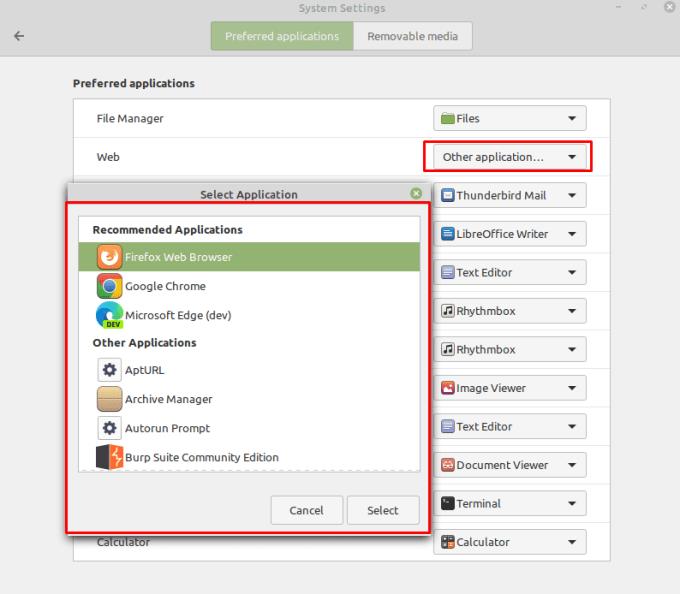
如果您的首選應用程序不在下拉列表中,您可以通過單擊“其他應用程序”來選擇它。
您通常希望在啟動計算機時默認運行某些應用程序和後台服務。在啟動時啟動太多應用程序
如果您使用 Linux Mint,您可能更喜歡它而不是其他 Linux 發行版。不過,您可能不喜歡默認的配色方案。雖然有幾個
當您使用計算機時,通常您使用鍵盤和鼠標來控制它。但是,如果您使用的是筆記本電腦,則可能會使用觸摸板
Linux Mint 提供了廣泛的配置選項,包括更改任何窗口標題欄行為方式的能力。配置
當您使用計算機時,您可能希望以您的本地語言對其進行配置。這不僅僅是使用的語言,而是
Linux Mint 帶有一組內置函數,但是,有多種方法可以擴展該功能。添加更多的最明顯的方法
聲音是計算機的重要組成部分,您可以在很多場景中使用它,例如在工作或觀看時聽音樂
在您的計算機上設置密碼是防止其他人訪問您的計算機的好方法。帳戶密碼可以防止其他人
通知是許多數字系統的有用部分;它們有助於讓您了解任何變化或警報。默認情況下,在 Linux Mint 中,通知
如果您連接新的存儲設備,您可能很樂意將其格式化並將其用作單個存儲設備,但是,您也可能更願意將其拆分為








